किंग्स्टन USB ड्राइव से फ़ाइलों को पुनर्प्राप्त करने के लिए कैसे
किंग्स्टन USB वसूली! मदद!
मैं एक किंग्स्टन 4 GB USB पेन ड्राइव है। यह गया है flawlessly वर्षों के लिए काम कर रहा। बहरहाल, इस बार जब मैं यह कंप्यूटर के यूएसबी स्लॉट में सम्मिलित यह मुझे इसे तक पहुँचने से पहले स्वरूपित करने के लिए पूछता है। मैं महत्वपूर्ण फ़ाइलों और उन्हें खोना नहीं कर सकता है। मुझे क्या करना चाहिए? मैं डेटा गुणवत्ता हानि के बिना वापस मिल सकता है?
किसी भी मदद की सराहना की होगी!
यदि आप एक ही समस्या का सामना कर रहे हैं और इसे बाहर काम नहीं कर सकता है, चिंता मत करो, इस अनुच्छेद तुम कैसे 3 चरणों में इसे ठीक करने के लिए दिखाएगा।
किंग्स्टन USB ड्राइव से डेटा को पुनर्प्राप्त करने के लिए 3 कदम
डेटा मूल, क्योंकि स्वरूपण किसी भी मामले में अपने डेटा को और अधिक या कम नुकसान कर सकते हैं आप अपने किंग्स्टन USB ड्राइव को स्वरूपित करने के लिए चाहिए रहे हैं नहीं रखने के लिए। आपका डेटा वापस पहले मिलता है, तो इसे स्वरूपित करें।
एक किंग्स्टन USB वसूली उपकरण हो जाओ: Wondershare Data Recovery या Wondershare Data Recovery for Mac.
किंग्स्टन USB सॉफ्टवेयर के दोनों पेशेवर और सुरक्षित हैं, और आप विभिन्न प्रकार के दस्तावेज़ों, फ़ोटो, वीडियो, संगीत, और अधिक सहित अपनी USB ड्राइव पर डेटा को पुनर्प्राप्त करने के लिए अनुमति देते हैं। बेहतर अभी तक, यह कुशल होना करने के लिए आप की आवश्यकता नहीं होती। यहां तक कि आप कंप्यूटर अभी शुरुआत कर रहे हैं, आप 3 कदम के भीतर किंग्स्टन USB ड्राइव से डेटा पुनर्प्राप्त कर सकते हैं।
नीचे कार्यक्रम का नि: शुल्क परीक्षण संस्करण डाउनलोड करें और कोशिश एक नि: शुल्क ले लो!
टिप्स: यदि आप डेटा की वसूली बाद में जब खो डेटा ढूँढने के लिए चाहते हैं, तो मूल डेटा को अधिलेखित करने से बचने के लिए स्कैन परिणाम, को बचाने के लिए याद रखें।
Step1. किंग्स्टन USB वसूली उपकरण लॉन्च
एक कदम अपनी किंग्स्टन USB ड्राइव को कंप्यूटर से कनेक्ट के लिए और सुनिश्चित करें कि यह एक ड्राइव अक्षर में "मेरा कंप्यूटर" के रूप में पता लगाया जा सकता है। तत्कालीन शुभारंभ कार्यक्रम, स्विच करने के लिए "मानक मोड", और आप का पालन के रूप में इंटरफ़ेस मिल जाएगा। "खोया फ़ाइल जारी रखने के लिए रिकवरी" का चयन करें।

Step2. स्कैन करने के लिए अपने किंग्स्टन USB ड्राइव का चयन करें
यहाँ अपने किंग्स्टन USB ड्राइव का चयन करें, और गहरी स्कैन, जो मदद कर सकता है और अधिक पूरी तरह से अपने डेटा खोज करने के लिए सक्षम करें। स्कैनिंग शुरू करने के लिए "प्रारंभ करें" क्लिक करें।
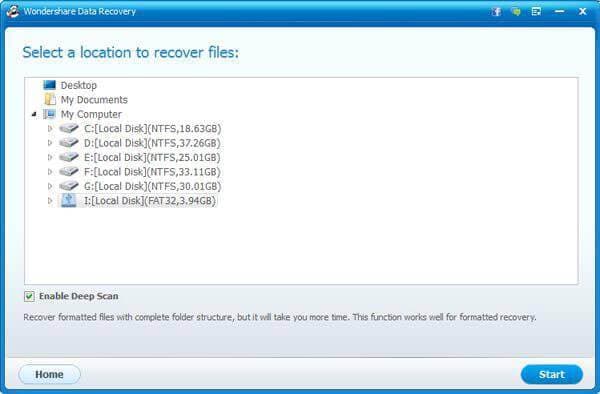
Step3. पूर्वावलोकन करें और किंग्स्टन USB ड्राइव से डेटा पुनर्प्राप्त करें
स्कैन करने के बाद, अपने किंग्स्टन USB ड्राइव पर सभी पुनर्प्राप्त करने योग् य फ़ाइलें प्रदर्शित पाया और कर रहे हैं। आप उन्हें एक के बाद एक और चेक उन्हें सब एक क्लिक के साथ पुनर्प्राप्त करने के लिए पूर्वावलोकन कर सकते हैं।
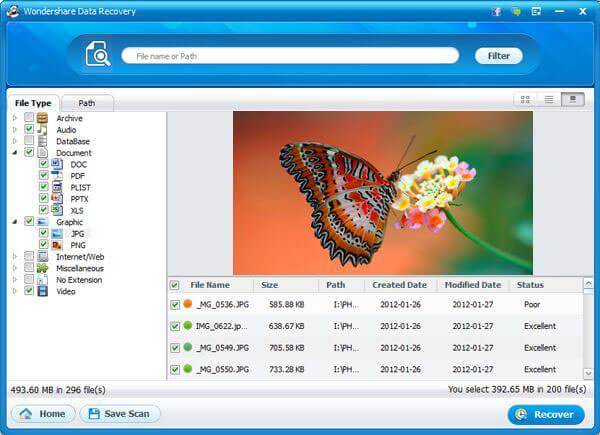
केवल एक चीज आप ध्यान देने की जरूरत है: बरामद फ़ाइलें न सिर्फ सुरक्षित विचार किया जा करने के लिए किंग्स्टन USB ड्राइव करने के लिए, सहेजें।
किंग्स्टन USB वसूली का वीडियो ट्यूटोरियल
संबंधित लेख
उत्पाद से संबंधित सवाल? बोलो हमारे सहायता टीम को सीधे >>



